MD in TXT COMMONMARK konvertieren
Konvertieren Sie MD markup-dokumente in das TXT COMMONMARK Format, bearbeiten und optimieren Sie dokumente online und kostenlos.

Die Dateierweiterung MD steht für "Markdown Documentation", eine leichtgewichtige Auszeichnungssprache, die hauptsächlich zur Erstellung von formatiertem Text mit einem einfachen Texteditor verwendet wird. Markdown wurde ursprünglich 2004 von John Gruber entwickelt, um eine leicht lesbare und leicht zu schreibende Syntax für die Erstellung von Webinhalten zu bieten. Seine Hauptanwendung findet Markdown in Dokumentationsdateien, Readme-Dateien und anderen technischen Dokumenten, bei denen Einfachheit und Lesbarkeit entscheidend sind. Die MD-Erweiterung ermöglicht eine reibungslose Umwandlung in HTML und andere Formate und ist daher ein unverzichtbares Werkzeug für Entwickler und technische Redakteure.
Die Dateierweiterung TXT wird mit CommonMark Markdown Language assoziiert, einer vereinfachten Markup-Sprache, die für einfache Lesbarkeit und Schreibbarkeit entwickelt wurde. Markdown wird häufig in der Dokumentation, im Bloggen und beim Formatieren von Readme-Dateien in der Softwareentwicklung verwendet. Eingeführt im Jahr 2014, zielt CommonMark darauf ab, die vielfältigen Implementierungen von Markdown zu standardisieren. Ihre Klarheit und Einfachheit machen sie zur bevorzugten Wahl für Entwickler und technische Autoren, die saubere, strukturierte Dokumente erstellen möchten.
Beginnen Sie mit dem Hochladen einer MD markup-dokument, indem Sie auf die Schaltfläche Datei auswählen klicken oder Ihre MD-Datei per Drag & Drop hinzufügen.
Um die Konvertierung von MD in TXT COMMONMARK anzupassen, verwenden Sie die verfügbaren Tools, bevor Sie auf die Schaltfläche Konvertieren klicken.
Sobald die Konvertierung abgeschlossen ist, können Sie die endgültige TXT COMMONMARK-Datei herunterladen.
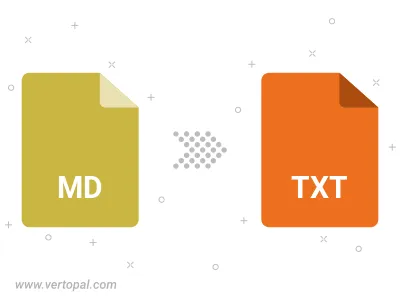
Befolgen Sie die unten stehenden Schritte, wenn Sie Vertopal CLI auf Ihrem macOS-System installiert haben.
cd zum MD-Dateiort oder fügen Sie den Pfad zu Ihrer Eingabedatei hinzu.Befolgen Sie die unten stehenden Schritte, wenn Sie Vertopal CLI auf Ihrem Windows-System installiert haben.
cd zum MD-Dateiort oder fügen Sie den Pfad zu Ihrer Eingabedatei hinzu.Befolgen Sie die unten stehenden Schritte, wenn Sie Vertopal CLI auf Ihrem Linux-System installiert haben.
cd zum MD-Dateiort oder fügen Sie den Pfad zu Ihrer Eingabedatei hinzu.